Pläne, die diese Funktion unterstützen: Professional Business Enterprise
In Document360 können Sie jederzeit problemlos Glossarbegriffe hinzufügen, was einen schnellen Vorgang ermöglicht, der nur wenige Sekunden dauert.
Hinzufügen eines Glossarbegriffs
Um einen neuen Glossarbegriff hinzuzufügen,
Navigieren Sie zu Documentation () in der linken Navigationsleiste im Knowledge base portal.
Navigieren Sie im linken Navigationsbereich zu Content tools > Content reuse > Glossary.
Hier sehen Sie eine Liste der vorhandenen Glossarbegriffe (falls welche hinzugefügt wurden).
Klicken Sie auf Erstellen , um einen neuen Glossarbegriff zu erstellen.
Alternativ können Sie auf das Dropdown-Menü in der Schaltfläche Erstellen klicken und Begriffe importieren auswählen, um Begriffe aus einer CSV-Datei zu importieren.
Geben Sie den gewünschten Begriff in das dafür vorgesehene Feld ein.

Wenn Sie einen Glossarbegriff hinzufügen, stoßen Sie auf vier Felder: Name, Sprache, Begriff und Definition.
Name:
Geben Sie eine eindeutige Kennung für den Glossareintrag ein. Der Name dient in erster Linie als interne Referenz und bleibt in allen Sprachen gleich.
Wenn Sie z. B. einen Glossareintrag für "Konto" erstellen, könnte der Name lauten
account, und dieser Bezeichner bleibt auch dann unverändert, wenn der Begriff übersetzt wird.Die Zeichenbeschränkung für den Namen beträgt 100 Zeichen.
Sprache:
Wählen Sie die passende Sprache für den Glossarbegriff aus dem Dropdown-Menü aus.
Wenn Sie Global auswählen, bleibt der Begriff in allen Sprachen unübersetzt. Um die Übersetzung zu aktivieren, wählen Sie eine bestimmte Sprache anstelle von Global aus.
Ausdruck:
Geben Sie das eigentliche Wort oder die Phrase ein, die Sie im Glossar definieren möchten. Dies ist der Wert, der Benutzern in der Wissensdatenbank angezeigt wird. Die Laufzeit kann je nach Sprache variieren.
Zum Beispiel könnte der Begriff "Account" auf Englisch, "Compte" auf Französisch oder "खाता" auf Hindi lauten, während der Name immer noch als
accountbleibt.Die Zeichenbeschränkung für den Begriff beträgt ebenfalls 100 Zeichen, einschließlich Leerzeichen. Zu den zulässigen Eingaben gehören Buchstaben, Zahlen, Leerzeichen und Sonderzeichen wie
() - _ & : ; ? / . , [ ] @ # ! *.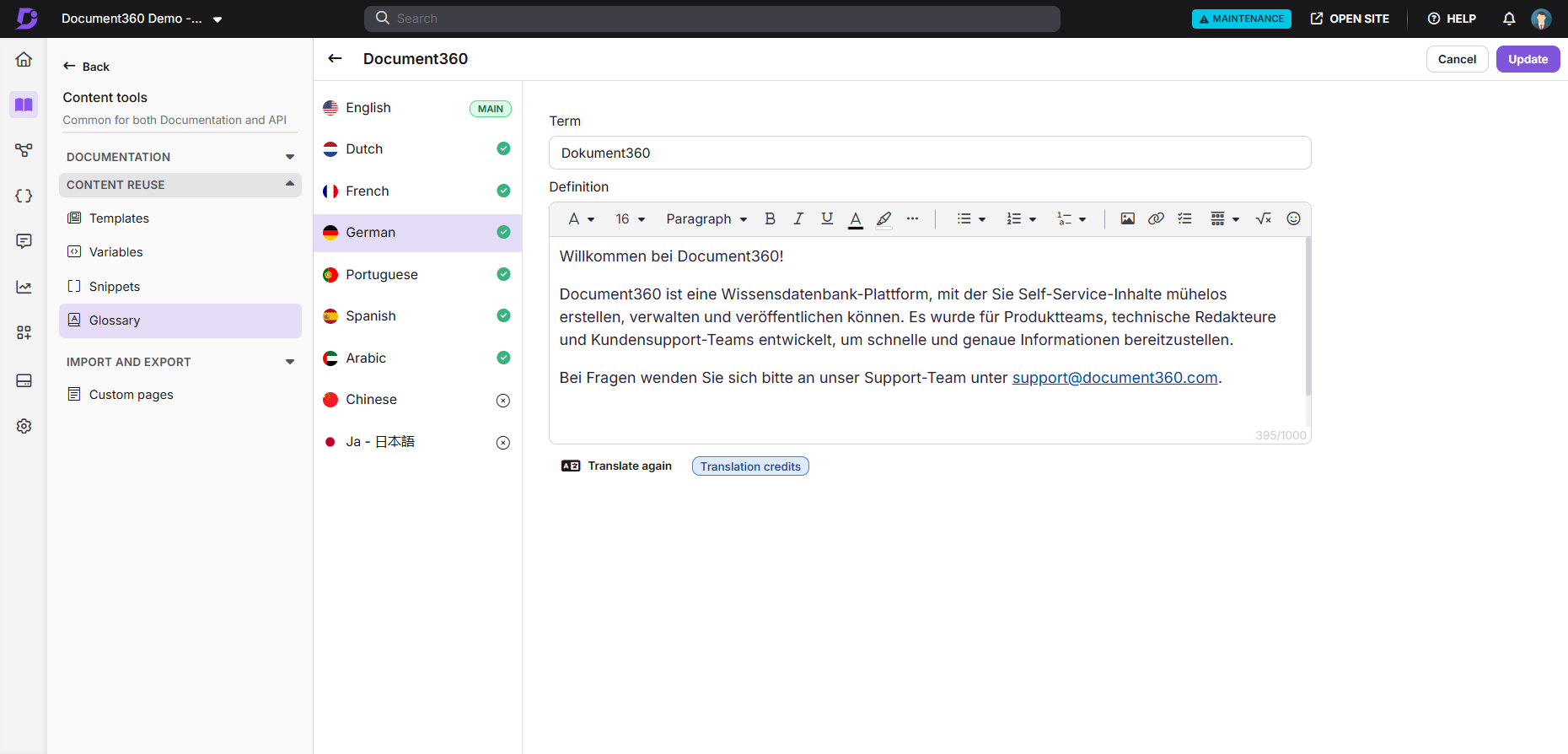
Definition:
In diesem Feld können Sie eine detaillierte Definition oder Erläuterung des Begriffs angeben.
Die Zeichenbeschränkung für die Definition beträgt 1000 Zeichen.
Wenn Sie fertig sind, klicken Sie auf Erstellen , um die Hinzufügung abzuschließen.
ANMERKUNG
Bei der Übersetzung eines Artikels in andere Sprachen werden die Credits für maschinelle Übersetzungen basierend auf der Anzahl der Zeichen verbraucht.
Formatierungsoptionen
Sie können den Inhalt Ihres Glossars mit den folgenden Formatierungstools formatieren:

Schriftfamilie (): Ändert die Schriftfamilie des Textes.
Schriftgröße: Passen Sie die Größe des Textes zwischen 8 und 96 an.
Überschriften: Sie können die Überschriften definieren, z. B. Absatz, Überschrift 3 und Überschrift 4.
Fett () Betonen Sie wichtige Wörter oder Phrasen.
Kursiv (): Markieren Sie Text oder geben Sie Begriffe wie Glossar oder Titel an.
Unterstrichen (): Fügen Sie zur Hervorhebung eine Zeile unter dem Text hinzu.
Textfarbe: Ändern Sie die Textfarbe mit einer Farbauswahl oder einem HEX-Code.
Hintergrundfarbe: Ändern Sie die Hintergrundfarbe hinter dem Text.
Klicken Sie auf das Menü Mehr (), um auf weitere Optionen zuzugreifen:
Inline-Code (): Formatieren Sie kurze Code-Snippets oder Befehle innerhalb von Text.
Durchgestrichen (): Durchgestrichener Text, um das Entfernen oder Überarbeiten anzuzeigen.
Hochgestellt (): Zeigt Text leicht über der Zeile an (nützlich für Fußnoten oder Mathematik).
Tiefgestellt (): Zeigt Text etwas unterhalb der Zeile an (nützlich für Formeln).
Formatierung entfernen: Löscht alle angewendeten Formatvorlagen und kehrt zu Nur-Text zurück.
Ungeordnete Liste (): Erstellen Sie eine Listemit Aufzählungszeichen, z. B. Standard, Scheibe, Quadrat oder Kreis.
Geordnete Liste (): Erstellen Sie eine nummerierte Liste mit Formaten wie Numerisch, Alphabetisch in Kleinbuchstaben, Römisch in Kleinbuchstaben, Römisch in Großbuchstaben, Griechisch in Kleinbuchstaben, Numerisch (mit Klammern), Alphabetisch in Kleinbuchstaben (mit Klammern) und Römisch in Kleinbuchstaben (mit Klammern).
Nummerierungsliste mit mehreren Ebenen (
): Erstellen Sie eine hierarchisch nummerierte Liste mit Formaten wie "Numerisch" → "Alphabetisch" → "Römisch", "Hierarchisch numerisch", "Numerisch" (Klammern) → "Alphabetisch" (Klammern) → "Römisch" (Klammern) und "Hierarchisch numerisch (Klammern").
Bild einfügen (): Bilder von einer URL, einem lokalen Speicher oder Drive hochladen.
Link einfügen (): Fügen Sie einen Hyperlink zum Text hinzu. Sie können einen Link zu einem anderen Artikel innerhalb Ihres Projekts oder zu einer externen URL erstellen. Dies funktioniert auf die gleiche Weise wie hyperlinking text im erweiterten WYSIWYG-Editor.
Checkliste (): Fügen Sie Ihren Inhalten eine Checkliste hinzu.
Trennlinie (): Fügen Sie Ihrem Inhalt eine Trennlinie hinzu.
LaTeX (): LaTeX-Ausdrücke für mathematische Inhalte hinzufügen.
Emoji (): Fügen Sie Emojis in den Inhalt ein.
ANMERKUNG
Sie können das
/Menü "Schrägstrich " im Glossar-Editor verwenden, um auf Formatierungswerkzeuge wie "Überschrift 3", "Überschrift 4", "Nummerierte Liste", "Aufzählungsliste" und "Checkliste" zuzugreifen, und Sie können auch Elemente wie "Bild", "Link", "Trennlinie", "LaTeX" und "Emoji" einfügen.Wenn ein Glossarbegriff unter "Alle" hinzugefügt wird, kann er nicht auf sprachspezifischer Ebene hinzugefügt werden. Wenn Sie beispielsweise "TXT-Eintrag" in mehreren Sprachen definieren möchten, erstellen Sie einen Glossarbegriff auf Englisch und übersetzen Sie ihn in andere Sprachen. Verwenden Sie das Feld Name, um den Begriff in allen Sprachen zu identifizieren. Ein Begriff, der als Global gekennzeichnet ist, kann nicht sprachspezifisch sein.
Um besser zu verstehen, wie ein Geschäftsglossar Ihre Wissensdatenbank unterstützen kann, lesen Sie den Blog: Bedeutung des Geschäftsglossars im Wissensmanagement.
Importieren von Glossarbegriffen
Sie können auch mühelos mehrere Glossarbegriffe importieren, indem Sie die Option Glossar importieren verwenden. Vor dem Import müssen Sie eine CSV-Datei mit Glossarbegriffen und den entsprechenden Definitionen vorbereiten.
Importieren einer Glossarvorlage
Sie können eine CSV-Datei erstellen, die der erforderlichen Vorlage entspricht, oder ein Beispiel herunterladen, um Ihre Daten zu füllen.
Beispiel für ein CSV-Format
Ausdruck | Definition |
|---|---|
Erste Amtszeit | Definition des ersten Begriffs |
Zweite Amtszeit | Definition des zweiten Begriffs |
Dritte Amtszeit | Definition des dritten Begriffs |
Laden Sie eine CSV-Beispieldatei herunter
Sie können eine der folgenden Vorlagen für die lokale Verwendung herunterladen:
Mit Daten - Enthält Beispielbegriffe und Definitionen.
Ohne Daten - Enthält nur Zeilenüberschriften.
ANMERKUNG
Verwenden Sie Software wie Microsoft Excel, OpenOffice Calc oder Google Docs, um die CSV-Datei zu öffnen und zu bearbeiten.
Importieren von Glossarbegriffen mithilfe der CSV-Datei
Sobald Ihre CSV-Datei fertig ist, laden Sie sie auf die Plattform hoch und verwenden Sie die Glossarbegriffe in Ihren Artikeln und Kategorieseiten.
Navigieren Sie zu Documentation () in der linken Navigationsleiste im Knowledge base portal.
Navigieren Sie im linken Navigationsbereich zu Content tools > Content reuse > Glossary.
Klicken Sie auf Ausdrücke erstellen > importieren, und das Dialogfeld Ausdrücke importieren wird angezeigt.
Wählen Sie die gewünschte Sprache aus dem Dropdown-Menü Sprache aus.
Klicken Sie auf Vorlage herunterladen , um die CSV-Beispieldatei herunterzuladen, die das erforderliche Format für Ihre Importdatei anzeigt.
Ziehen Sie die CSV-Datei per Drag & Drop oder verwenden Sie die Option Von meinem Gerät hochladen , um die Datei von Ihrem Gerät auszuwählen.
Warten Sie dann einige Sekunden auf die Validierung. Das System zeigt die Anzahl der gültigen und ungültigen Begriffe an.
Wenn Ausdrücke ungültig sind, klicken Sie neben der Fehleranzahl auf Herunterladen (), um die Fehler zu überprüfen, z. B. Bereits zugeordneter Ausdruck oder Definition überschreitet 500 Zeichen.
Klicken Sie auf Importieren, und die neu hinzugefügten Begriffe werden in der Glossarübersicht angezeigt.
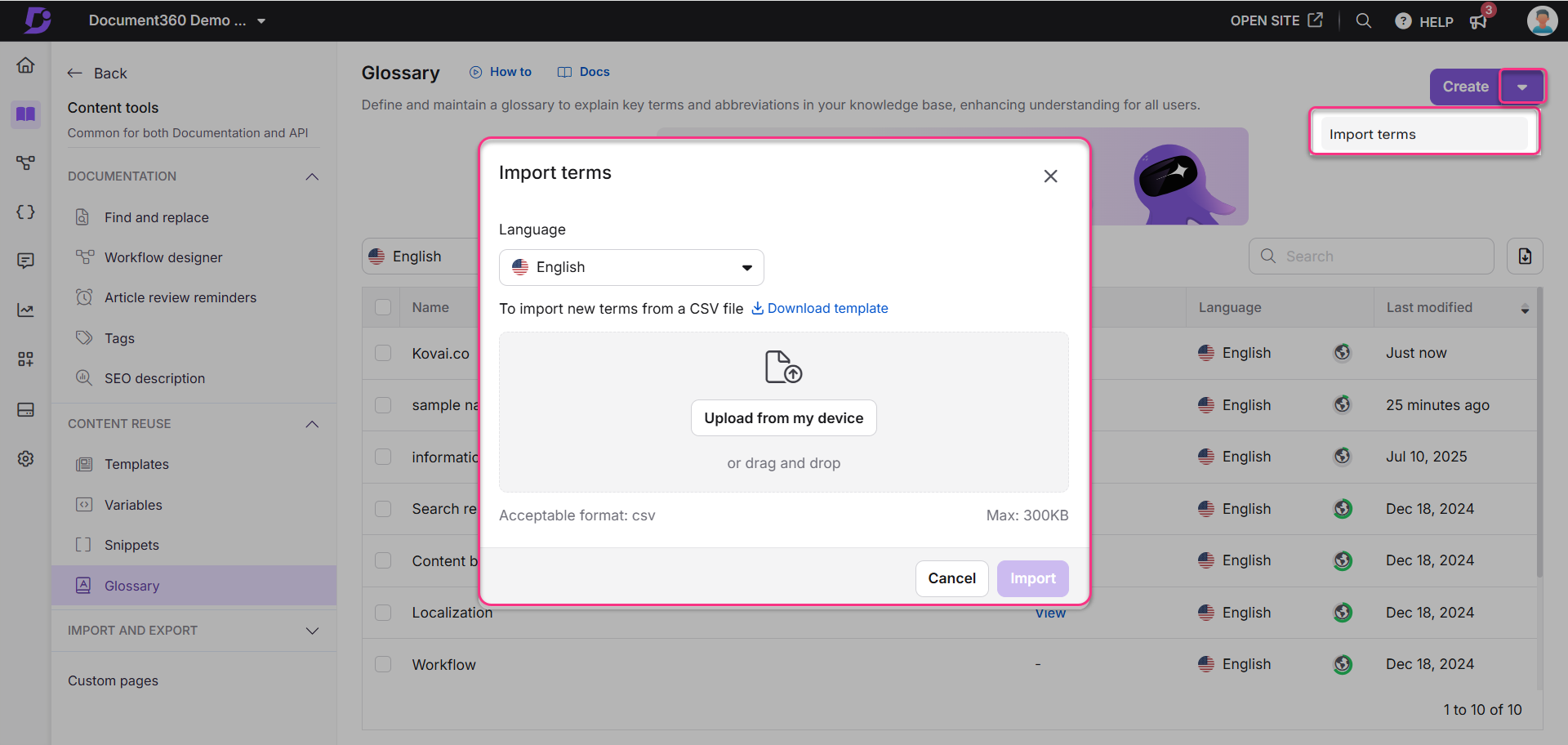
Diese Funktion optimiert den Prozess der Glossarverwaltung und spart Ihnen Zeit bei der Verarbeitung großer Mengen von Begriffen und Definitionen.
Fehlerbehebung
Fehler beim Hochladen von CSV
Wenn Sie beim Hochladen einer Glossar-CSV-Datei auf eine Fehlermeldung wie "Bitte stellen Sie sicher, dass die CSV-Datei der Beispielvorlage folgt" stoßen, kann dies an den Spracheinstellungen in Ihrer Excel-Anwendung liegen.
Verursachen: Die Kopfzeilen in der Vorlagendatei wurden möglicherweise geändert, wenn Ihre Excel-Sprache auf eine andere Sprache als Englisch eingestellt ist. Das System kann geänderte Header nicht erkennen, was zu einem Fehler beim Hochladen führt.
Auflösung: Befolgen Sie diese einfachen Schritte, um das Problem zu beheben:
Überprüfen und Ändern der regionalen Excel-Einstellungen (Office 365-Webanwendung)
Öffnen Sie die CSV-Vorlage für das Glossar in Excel.
Wenn Sie Excel in Office 365 (Webanwendung) verwenden:
Wechseln Sie zu Datei->-Optionen > Regionale Einstellungen in Excel.
Wählen Sie im Bereich "Einstellungen für das regionale Format ändern" in der Dropdownliste im Feld "Wählen Sie Ihr bevorzugtes regionales Format für Excel für das Web aus" die Option "Englisch (Vereinigtes Königreich)" aus.
Ändern Sie das regionale Format in Windows:
Öffnen Sie die Einstellungen in Windows.
Navigieren Sie zu Zeit & Sprache > Sprache & Region.
Ändern Sie das regionale Format in Englisch (Vereinigtes Königreich).
Sobald erledigt,
Schließen Sie die CSV-Vorlage für das Glossar in Excel, und öffnen Sie sie erneut.
Stellen Sie sicher, dass die Kopfzeilen genau mit der Beispielvorlage übereinstimmen.
Speichern Sie die Datei erneut, um sicherzustellen, dass die korrekten Kopfzeilen intakt bleiben.
Versuchen Sie erneut, die CSV-Datei hochzuladen.
Wenn das Problem nach dem Ausführen dieser Schritte weiterhin besteht, wenden Sie sich an das Document360-Support-Team, um weitere Unterstützung zu erhalten: Wenden Sie sich an den Document360-Support
Häufig gestellte Fragen
Kann ich Bilder zum Glossar hinzufügen, während ich Glossarbegriffe aus einer CSV-Datei importiere?
Nur Webbilder können über Definitionen importiert werden. Verwenden Sie das Tag <img src="Image_URL"/> in Ihrer Definitionszelle, um Bilder hinzuzufügen.
Wenn Sie z. B. ein Bild für "JSON Web Token" einschließen möchten, fügen Sie die Definition in der CSV-Datei wie folgt hinzu: JSON Web Token <img src="https://jwt.io/img/logo-asset.svg"/>
Importierte Bilder werden im Ordner "Glossar" in "Meine Ablage" > "Bilder " > Glossar gespeichert.